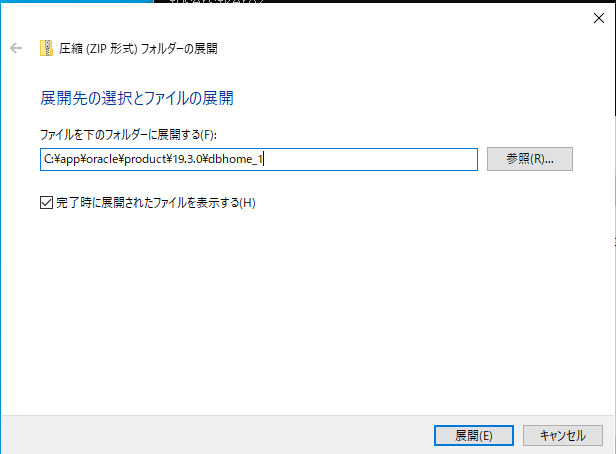1.インストール
1-1.参考URL
1-2.注意事項
1-3.手順
-
ダウンロード。
以下のURLから「WINDOWS.X64_193000_db_home.zip」ダウンロードする。
https://www.oracle.com/database/technologies/oracle19c-windows-downloads.html -
Oracle BaseとOracle Homeを作成する。
作成する値はこのカテゴリの最後に表として記載。(ここに埋め込んだらレイアウトが崩れたため) -
設定ウィザード (setup.exe) の実行
4-1. データベースは Database Configuration Assistant (DBCA) で作成するため、「ソフトウェアのみの設定」を選択します。
4-2. クラスタ構成ではなく、「単一インスタンス・データベースのインストール」を選択します。
4-3. 「Enterprise Edition」を選択します。
4-4.「仮想アカウントの使用」を選択します。
4-5. Oracle ベースを C:\app\oracle に設定します。
4-6.インストール実行。Javaのダイアログが表示されたら、許可を選択。 -
インストール完了。
| デフォルト値 | 例 | |
|---|---|---|
| Oracle Base | [DRIVE_LETTER]:\app[Oracle Home User] | C:\app\oracle |
| Oracle Home | [Oracle Base]\product\19.3.0\dbhome_1 | C:\app\oracle\product\19.3.0\dbhome_1 |
1-4.スクリプト・バッチ・SQL
フォルダ作成
mkdir C:\app\oracle\product\19.3.0\dbhome_1
2.DB作成
2-1.参考URL
2-2.注意事項
コマンドプロンプトからDBCAを起動すると、構成オプションで「DBT-50000 使用可能なメモリを確認できません」が表示された。
2-3.手順
- DBCAをGUIから起動。
- 「データベースの作成」を選択します。
- 「拡張構成」を選択します。
4.データベースタイプは」Oracle単一インスタンス・データベース」のままで、 「カスタム・データベース」を選択します。 - マルチ・コンテナ・データベースとしてデータベースを作成し、プラガブル・データベースも同時に作成します。
- 「データベース記憶域属性に次を使用」を選択し、データベース・ファイルの格納場所を指定します。「Oracle Managed Files の使用 (OMF)」にもチェックを入れ、ファイルの管理を自動化しましょう。
- 「高速リカバリ領域の指定」と「アーカイブ有効化」にチェックを入れます。
- 「新規リスナーの作成」にチェックを付け、リスナー名に「LISTENER」とデフォルトの名前を付ける。ポート番号は「1521」のまま変更しない。
- データベース・オプションはすべてチェックを外す。(画面サイズを変更して、見切れているのを表示させる)
- 任意の設定で次へ。
- 「グローバル・ポートとして EM Database Exporess ポートを構成」にチェックを付ける。
3.プラガブル・データベースのキャラクタセット切替
目的:UTF8とSJISのプラガブル・データベースを両方使いたい。
3-1.参考URL
Oracle12.2新機能
12.2からPDBごとに異なるキャラクタセットをサポート。
3-2.注意事項
- CDBのキャラクタセットはAL32UTF8にする必要がある。
- PDBのキャラクタセットは明示的に指定できないので、プラグインまたはリモートクローンにて構成する必要がある。
3-3.手順
- DBCAを使用して、SJISでDB(CDB、PDB)を作成。
- DBCAのプラガブル・データベースの管理で、SJISで作成されたPDBを切断。
- DBCAでSJISのデータベースを削除。
- DBCAを使用して、UTF8のDB(CDB、PDB)を作成。
- DBCAのプラガブル・データベースの管理で「2」で作成したSJISのPDBを作成。
3-4.スクリプト・バッチ・SQL
3-5.補足事項
DBCAのプラガブル・データベースの管理について
「アーカイブの生成」と「ファイルセットの生成」
PDBをCDBからアンプラグ(切断)する際に、メタデータをどう管理するかの違い。
アーカイブの生成:データファイルとメタファイルを合わせて.pdb形式のファイルで保存する。
ファイル・セットの生成:データファイルと構成情報を管理するメタデータを個別に出力する。
「クローンとして作成」
同じPDBを複数作成したい場合にチェックする。
チェックしないと「[DBT-15024]指定したPDBバックアップの同じPDB識別氏を使用したPDB(***)がすでに存在します。」のエラーが表示される。
4.ODBC(32bit)のインストール
4-1.参考URL
4-2.注意事項
ODAC 11.2.0.3 以降 Oracle ODBC Driverは含まれていない。
4-3.Oracle Client 12.1.0.2(32-bit)のインストール
-
以下から「winnt_12102_client32.zip」をダウンロードする。
https://www.oracle.com/jp/database/technologies/database12c-win64-downloads.html
2.msvcr100.dllがインストールされていない場合は、以下から「Microsoft Visual C++ 2010 再頒布可能パッケージ (x86)」をダウンロードし、インストールする。
https://www.microsoft.com/ja-jp/download/details.aspx?id=5555 -
インストールタイプでカスタムを選択。
-
コンポーネントで「Oracle Net」と「Oracle ODBC Driver」を選択する。
-
インストール中に異常終了する場合は以下の手順を実施する。
4-1. レジストリを開きます。
4-2. HKEY_LOCAL_MACHINE\SOFTWARE\WOW6432Node に移動します。
4-3. Oracle という名称でキーを作成します。
4-4. Oracle キーに移動し、inst_loc という名称で文字列値を作成します。
4-5. 文字列値の値のデータに C:\Program Files (x86)\Oracle\Inventory を追加します。
4-6. 32bit製品のインストールを再度行います。
4-4.スクリプト・バッチ・SQL
msvcr100.dllがインストールされているかを確認する
dir \windows\syswow64\msvcr100.dll